매개변수동작_위치별 매출비율 파이차트
태블로 기능 중 매개변수 동작을 활용해보겠습니다.
지역을 파이차트로 표현하여 지역을 선택 시 해당 지역 국가/지역이 보이고 다시 클릭 시 시/도가 보이고 도시가 보이도록 하겠습니다.
이것을 매개변수 동작기능을 활용해서 그에 해당되는 세분화된 계층을 보이도록 하겠습니다.
슈퍼스토어-샘플 데이터를 활용하겠습니다.
슈퍼스토-샘플데이터에서 지역, 국가/지역, 시/도, 도시 필드를 활용하겠습니다.
우선 위치라는 매개변수를 만들겠습니다.
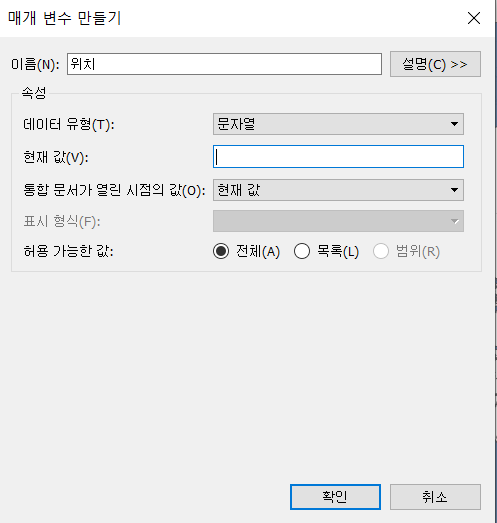
매개변수 만들기에서
이름: 위치, 데이터 유형: 문자열 , 허용 가능한 값: 전체로 설정하고 확인을 누릅니다.
그리고 파이차트를 선택 시 해당 위치를 표시하는 계산식을 생성하겠습니다.

위치라는 매개변수가 빈칸일 때 지역이 나타나도록
매개변수가 지역일 때, 국가/ 지역이 나타나도록
매개변수가 지역, 국가/지역이 보일 때 , 시/도가 나타나도록
매개변수가 지역, 국가/지역, 시/도가 보일때, 도시가 나타나도록 하는 계산식 입니다.
그리고 매개변수가 동작하기 위한 계산식을 생성하겠습니다.
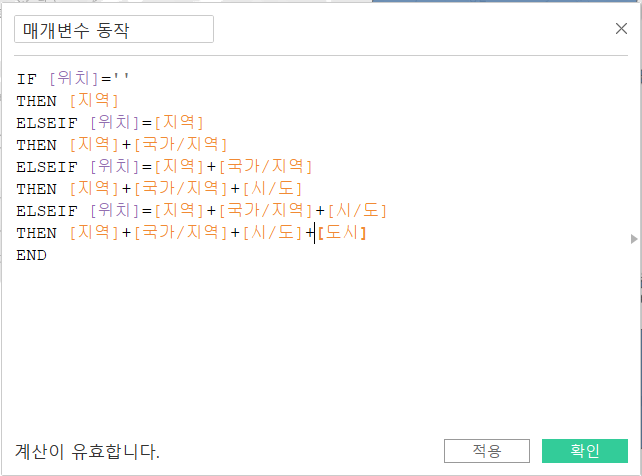
다음은 필터로 활용하기 위한 계산식입니다.

위와 같은 필터를 사용할 경우
위치는 지역을 선택할 때, 해당 지역의 국가/지역만을 보여주도록 하고
위치 매개변수가 해당되는 지역, 국가/지역, 시/도, 도시만 보이도록 하는 역할을 합니다.
그리고 시트에 파이차트를 만들겠습니다.
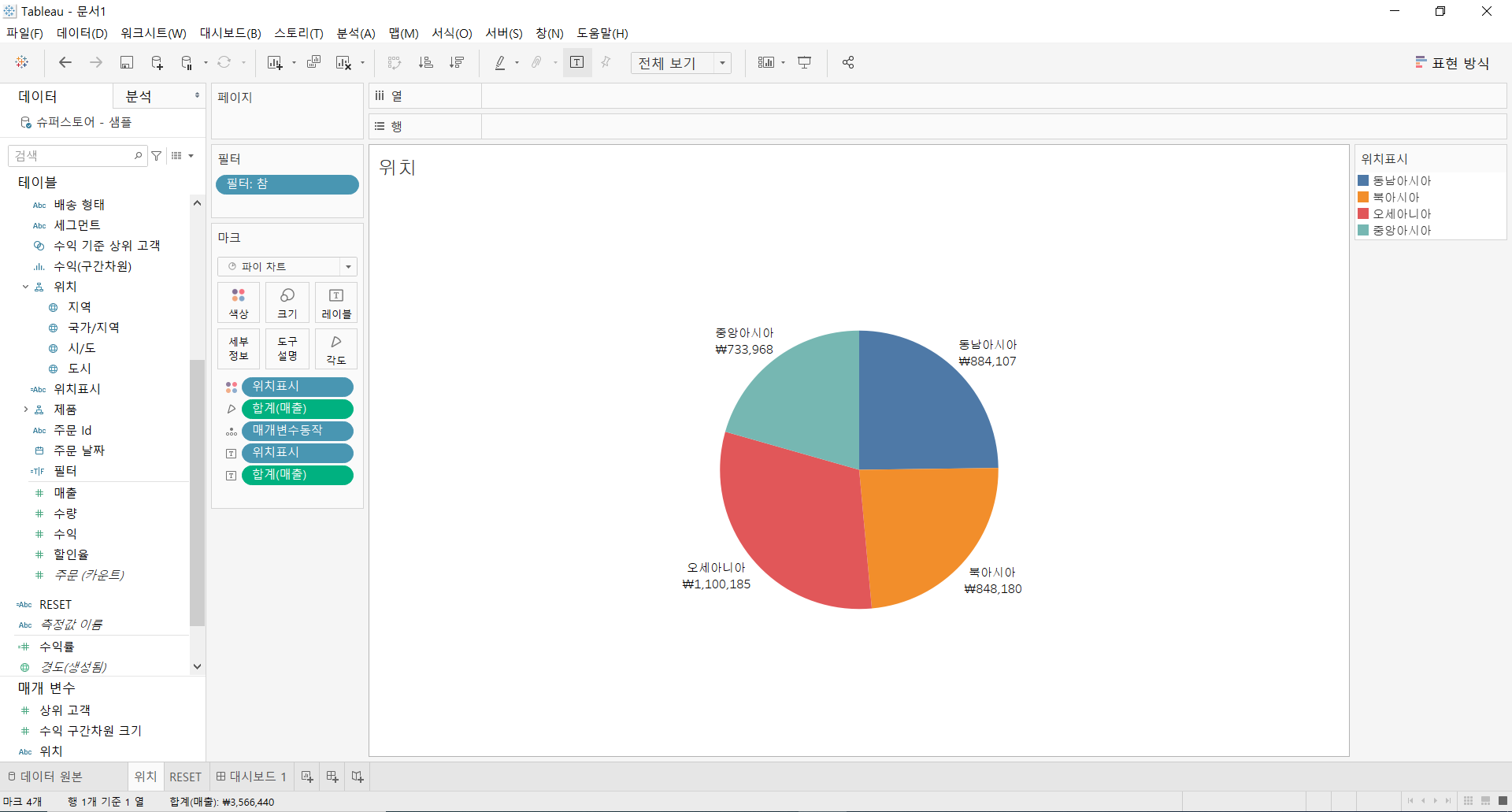
마크의 모형을 파이차트로 변경합니다.
위에서 만든 위치표시 계산식을 마크의 색상에 넣어 위치별 색상으로 구분하였습니다.
그리고 매출을 각도에 넣어 매출별로 파이차트 크기를 구분하도록 하였습니다.
그리고 마크의 레이블에 위치표시와 매출을 넣어 더욱 이해하기 쉽도록 하였습니다.
세부정보에는 매개변수 동작 계산식을 넣어 나중에 매개변수 동작에 영향을 미치도록합니다.
그리고 필터 계산식을 필터에 올리고 참을 선택합니다.
여기서 마크의 레이블의 매출을 우클릭합니다.

퀵테이블 계산을 통해 구성비율로 표현하겠습니다.
그리고 RESET 동작을 추가하겠습니다.
RESET을 누를 때 파이차트가 처음으로 돌아가도록 하겠습니다.
RESET이라는 계산식을 생성하겠습니다.
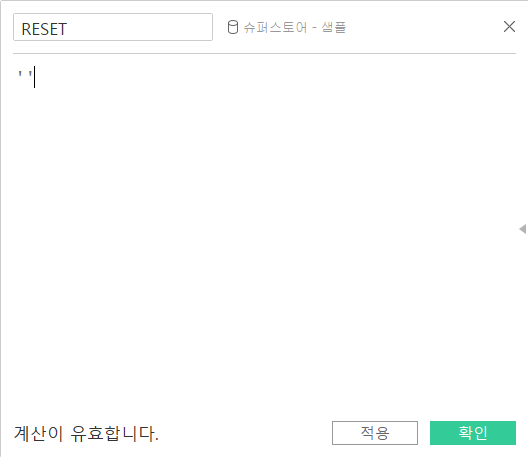
새로운 시트를 만들겠습니다.
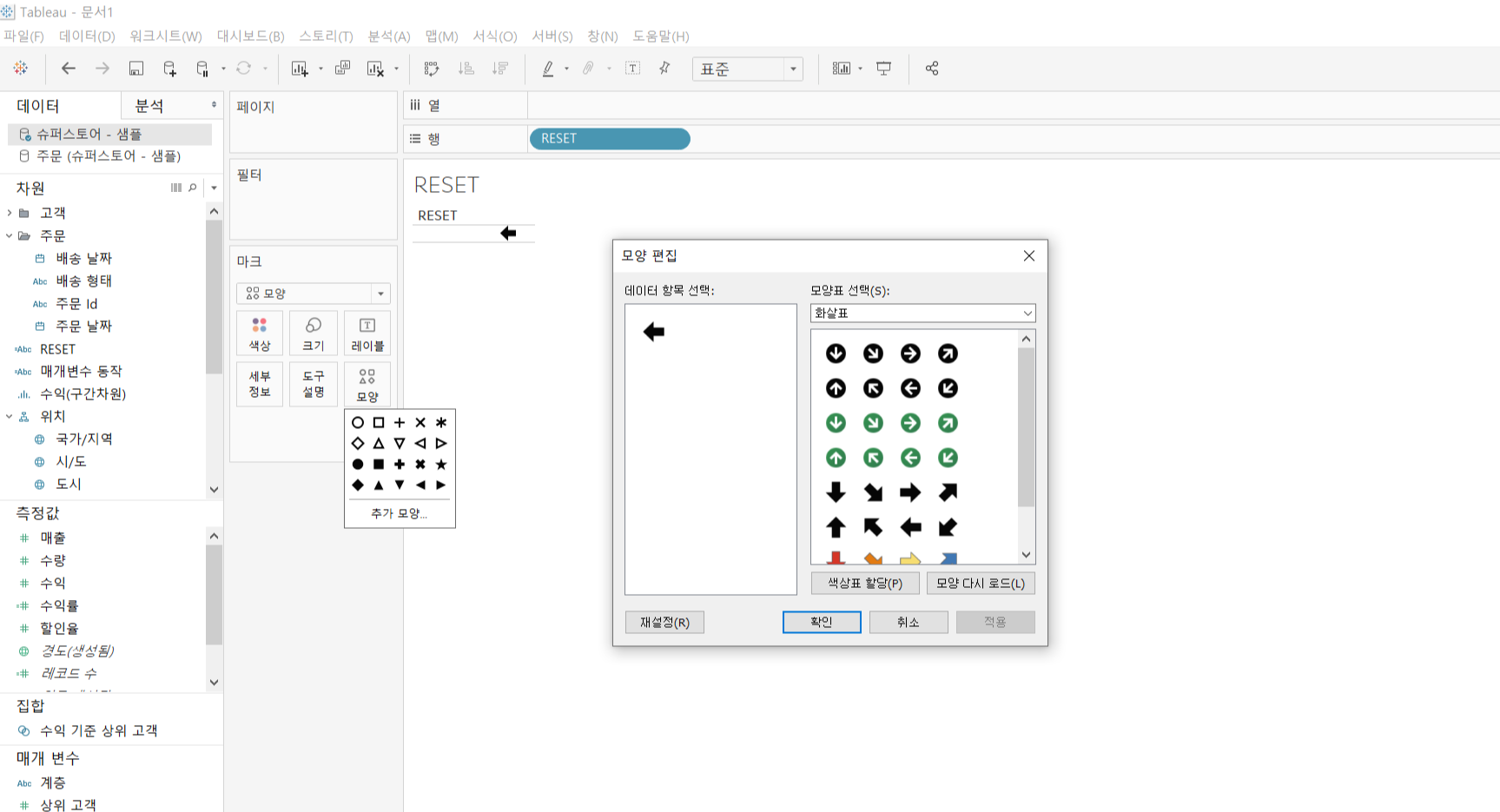
위와 같이 마크의 모양을 선택하여 모양을 선택합니다.
추가모양을 선택하면 다음과 같은 다양한 모양 중 화살표를 선택하겠습니다.
대시보드를 만들어 시트로 채우겠습니다.

위치별 매출비율을 나타내는 파이차트와 RESET 버튼으로 대시보드를 만들었습니다.
위에 대시보드를 눌러 대시보드 작업 혹은 대시보드 동작을 누릅니다.
태블로 버전이 최신은 대시보드 동작이지만 구버전은 대시보드 작업이라고 나타납니다.

위와 같이 나타나면 작업추가에서 매개변수 변경을 선택합니다.

원본시트 대시보드에 위치의 시트가
동작실행조건 선택할 경우
대상 위치라는 매개변수가 필드 매개변수동작에 동작하도록 설정합니다.
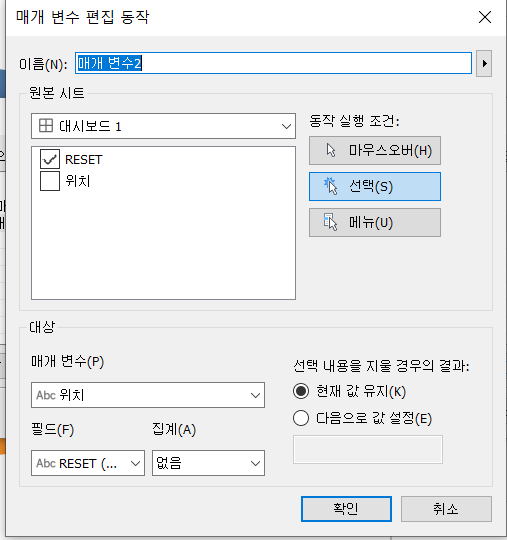
매개변수2라는 동작이
원본시트 대시보드1에서 RESET 시트가
동작 실행 조건: 선택할 경우
매개변수 위치가 필드 RESET시트처럼 공백으로 되도록 설정합니다.

파이차트의 동남아시아 영역을 선택합니다.

위치 매개변수에 동남아시아가 표기가 되고
동남아시아에 따른 국가/지역들이 파이차트를 구성합니다.
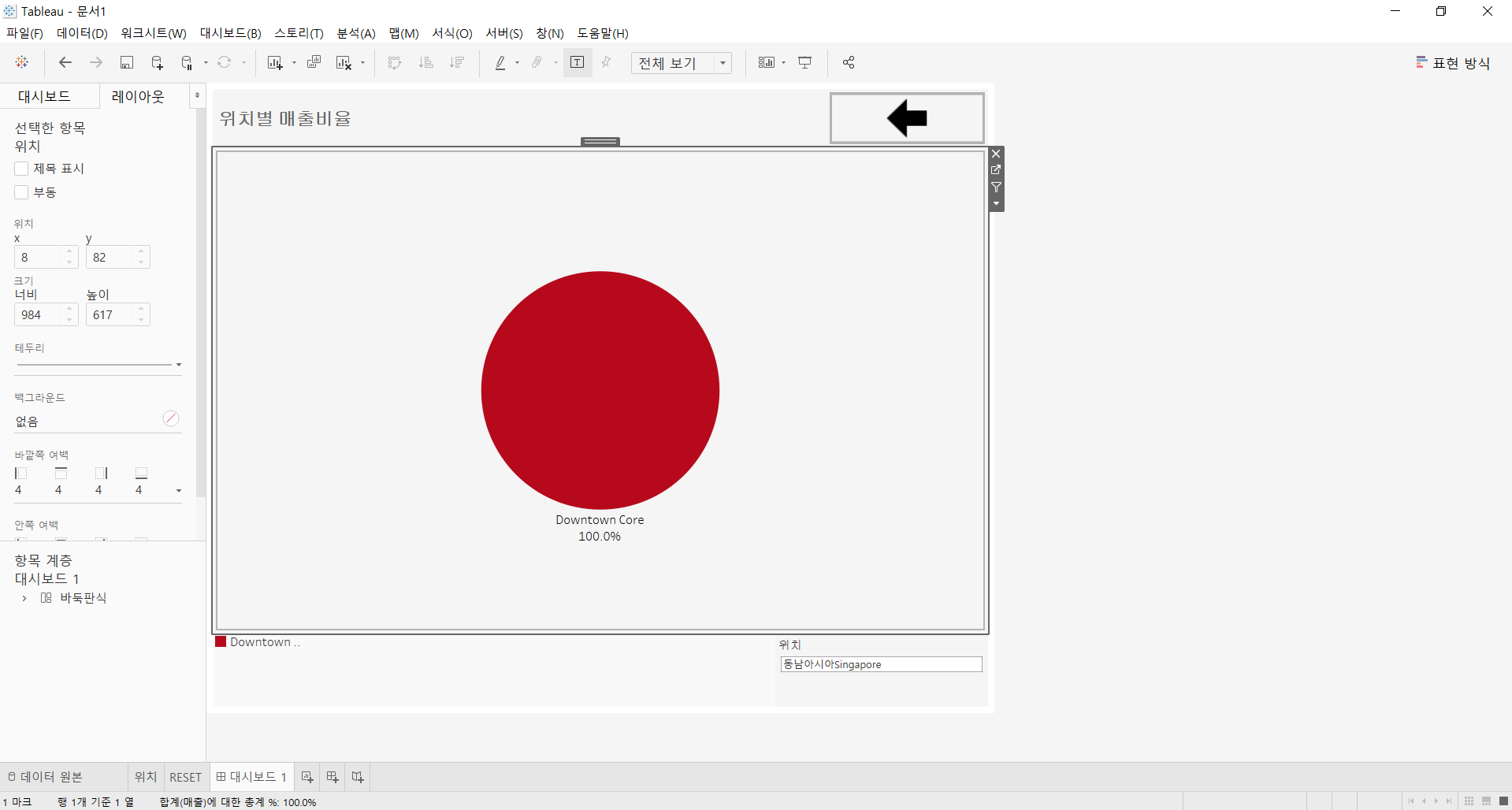
동남아시아에서 싱가폴을 선택할 경우입니다.
위와 같은 시/도가 나타납니다.
다시 RESET버튼을 누릅니다.
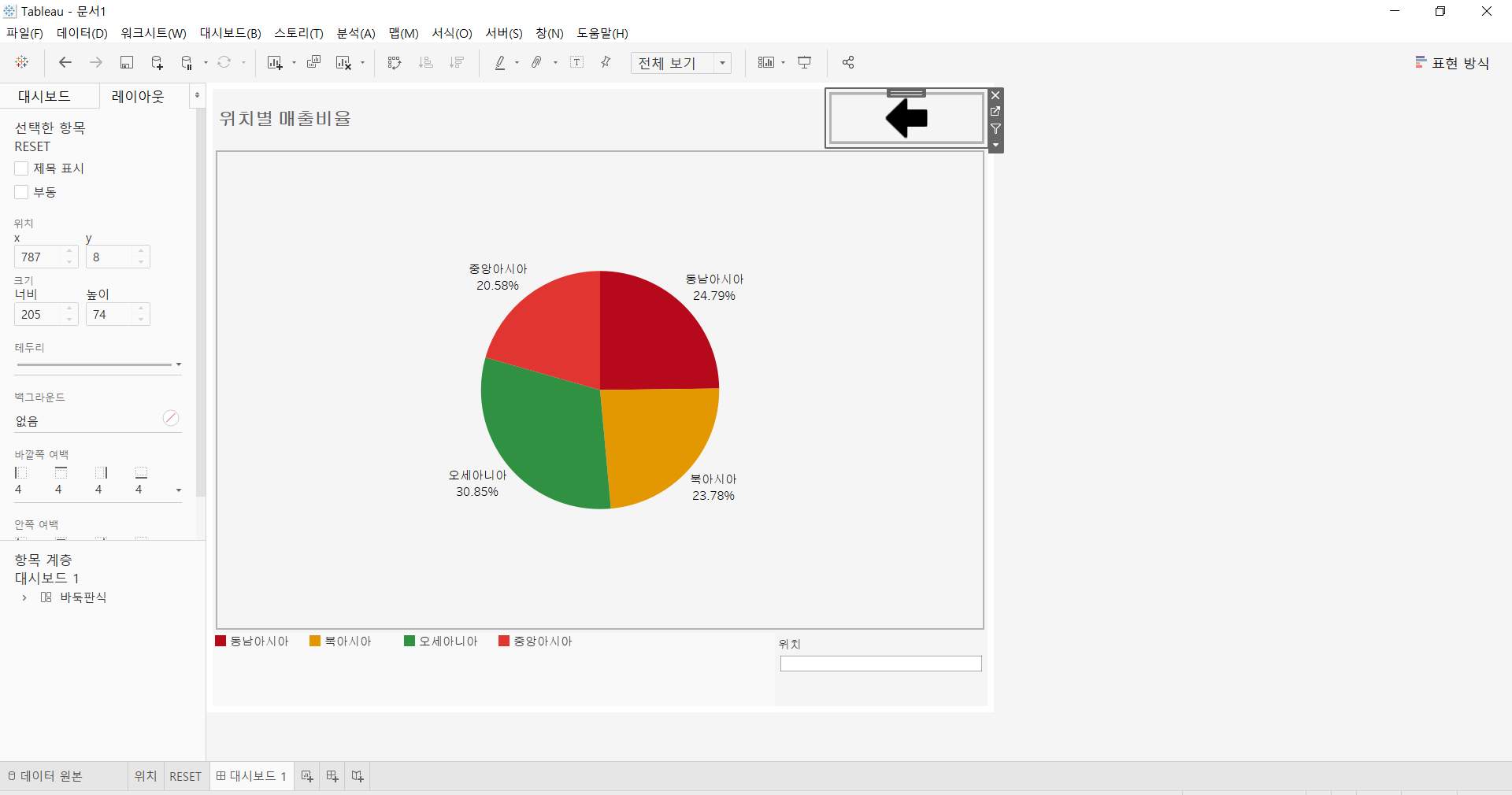
위와 같이 초기화면으로 돌아오는 것을 확인할 수 있습니다.
이처럼 매개변수를 활용한 시트를 동작하는 대시보드를 만들었습니다.